
Merci Leny de m’avoir donnée l’autorisation de traduire tes tutoriels

Le tutoriel original ICI

Couleurs utilisées

Filtres utilisés
AFS IMPORT/Sqborder 2
Graphic Plus/Cross Shadow
AP 01[Innovations]Lines- Silverling
Mura's Meister/Perspective tiling
Dans unlimited
Tiles & Mirror/Seamless Blend (Vertical)
(Certains de ces filtres peuvent être utilisés dans ou hors Unlimited)
************************************
Toutes les indications sont données pour l'utilisation du matériel fourni
et des couleurs préconisées, à vous d'ajuster en fonction de vos choix
Réalisable dans toutes les versions
************************************
1
Mettre les couleurs dans la palette Styles et textures
AVP couleur 1 - ARP couleur 2
Préparer un dégradé
Halo - Répétitions 0 - Inverser coché
Centre H = 50 / V = 100

2
Ouvrir le calque alpha
Touche Maj (Shift)+ D pour la dupliquer
Fermer l'original - Travailler sur la copie
Verser le dégradé
3
Effets - Modules externes - Tiles & Mirror/Seamless Blend (Vertical)
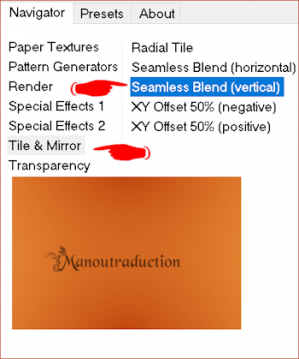
Dupliquer le calque
4
Sélections - Charger une sélection - A partir du canal alpha
Charger la sélection 1
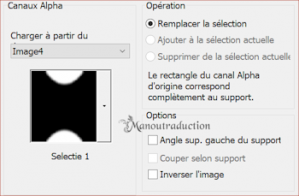
Sélection - Inverser
Supp sur votre clavier ou Edition/Effacer (2fois)
Quitter la sélection
5
Modules externes - AFS IMPORT/Sqborder 2

Effets - Effets d'image - Mosaïque sans jointure

6
Activer le calque inférieur
Nouveau calque raster
Sélectionner tout
Copier et coller dans la sélection le tube paysage
Quitter la sélection
7
Effets d'image - Mosaïque sans jointure
Ne changer que transition pour 50
Réglage - Flou gaussien - Rayon à 55
8
Modules externes - AP 01[Innovations]Lines- Silverling

Activer le calque supérieur
Effets - Effets 3D - Ombre portée = 0/0/55/10/couleur 1
Répéter l'ombre portée
9
Verrouiller le calque inférieur
Activer le calque au-dessus
Fusionner les calques visibles
10
Rouvrir le calque fermé
Activer le calque fusionné
Dupliquer le calque
Modules externes - Mura's Meister/Perspective tiling
Ne changer que Height pour 15
Mode du calque = Luminance
11
Activer le calque en dessous
Modules externes - Graphic Plus/Cross Shadow - Par défaut
(Tout à 50 sauf les 2 dernières lignes à 128)
12
Charger la sélection 2 (Paramètres inchangés)
Sélections - Transformer la sélection en calque
Agencer en haut de la pile
Sélections - Modifier - Contraccter de 10 px
Supp
Garder la sélection
13
Nouveau calque raster
Verser la couleur 3
Quitter la sélection
Opacité du calque à 35
Fusionner avec le calque en dessous
Mosaïque sans jointure

Effets - Effets de bords - Accentuer
14
Activer le calque fusionné
Coller à nouveau comme nouveau calque le paysage
Opacité du calque à 40
Rester sur ce calque
15
Charger la sélection 3 (Paramètres inchangés)
Transformer la sélection en calque
Modules externes - AP 01[Innovations]Lines- Silverling

Quitter la sélection
16
Mosaïque sans jointure - En mémoire
Réglage - Netteté - Netteté
Rester sur ce calque
Copier et coller le tube texte
Effets - Effets d'image -Décalage
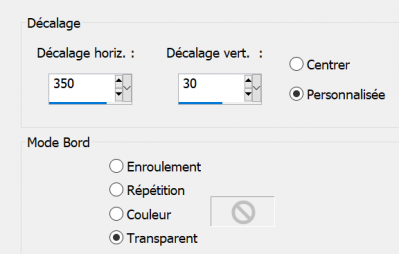
17
Copier et coller le tube Leny-deco
Effets d'image -Décalage
Décalage horizontal 350 / Décalage vertical = 0
Mode du calque = Recouvrement
18
Copier et coller le tube personnage
Agencer vers la haut
Effets d'image -Décalage
Décalage horizontal = 165 / Décalage vertical = -15
Ombre portée = -1/-24/35/10/noir
19
Copier et coller le tube Leny-deco 2
Effets d'image -Décalage
Décalage horizontal = -325 / Décalage vertical = 97
20
Revenir en haut de la pile
Copier et coller le tube citrouille
Placer en bas à gauche
Dupliquer le calque
Image - Redimensionne à 50% - Tous les calques non coché
Placer à droite
Agencer 2 fois vers le bas
21
Copier et coller le WordArt
Placer à votre convenance
Vérifier vos calques

Fusionner tout
22
Image - Ajouter des bordures - Symétrique coché
2 px couleur 1
8 px couleur 3
2 px couleur 1
Sélectionner tout
Ajouter des bordures
25 px couleur 3
Ombre portée = 0/0/100/25/couleur 2
Quitter la sélection
23
Ajouter des bordures
2 px couleur 1
Sélectionner tout
Ajouter des bordures
50 px couleur 2
Ombre portée = 6/6/100/25/couleur 3
Répéter l'ombre avec V et H en négatif
Quitter la sélection
Ajouter des bordures
2 px couleur 1
24
Copier et coller le tube de la feuille
Placer dans le coin supérieur gauche
Dupliquer le calque
Image - Miroir horizontal (Miroir)
puis Miroir vertical (Retourner)
25
Signer
Fusionner tous/aplatir
Image - Redimensionner à 800 px de large
Tous les calques coché
enregistrer en jpg
Crédits
Ce tutoriel a été conçu et écrit par Leny et lui appartient
La traduction est la propriété de Manoucrea (27-09-2022)
Il est interdit de les recopier et de les diffuser sur le net
de les proposer sur un groupe sans autorisation préalables
Tubes Leny
Ma version
Tubes : Femme Franie Margot - Paysage perso - autre du net

Merci à Zenyra pour cette belle version
